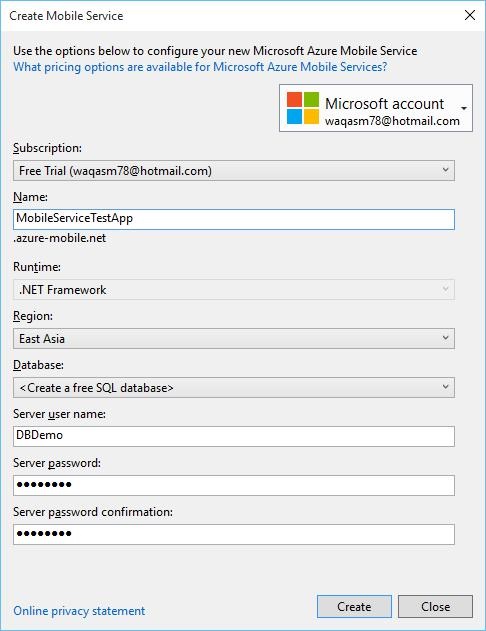Windows 10 Geliştirme - Bulut Hizmetleri
Bir geliştirici olarak, masaüstünüzde bulunandan başka verilere ihtiyacınız olabilir. Bulut hizmetleri bu verilere erişmenize yardımcı olabilir. Bu bölüm, ihtiyaç duyabileceğiniz bulut hizmetlerinin daha iyi anlaşılmasını sağlar.
Microsoft, bir bulut bilişim platformu ve şu adla bilinen altyapıyı sağlamıştır: Microsoft Azure, tüm uygulamaları ve hizmetleri oluşturabileceğiniz, dağıtabileceğiniz ve yönetebileceğiniz yer.
Azure ilk olarak 1 Şubat 2010'da Windows Azure adıyla piyasaya sürüldü. Daha sonra 25 Mart 2014'te Microsoft Azure olarak yeniden adlandırıldı.
Her ikisini de sağlar, PaaS and IaaS hem Microsoft'a özgü hem de üçüncü taraf yazılım ve sistemleri dahil olmak üzere birçok farklı programlama dilini, aracını ve çerçevesini destekler.
Microsoft, bulut hizmetlerini Windows 10 ile yükseltti. Microsoft hesabı entegrasyonu, Windows 8'de tanıtıldı. OneDrive 2007'den beri var. Windows 10 için, her iki hizmet de artan entegrasyon ve daha fazla kullanıcının ilgisini çeken yeni işlevsellik ile güncellendi.
Microsoft hesabı
Microsoft hesabınızla Microsoft'un Azure bulut tekliflerini kullanabilirsiniz. Tabii ki ücretsiz değil ama 30 günlük ücretsiz deneme kullanabilirsiniz.
Windows 10 ile bir makineyi ilk kurduğunuzda ve Microsoft hesabıyla oturum açtığınızda, aynı hesabı Microsoft Azure aboneliği için kullanabilirsiniz. Microsoft Azure'a kaydolmak için buraya tıklayınhttps://azure.microsoft.com/.
Microsoft Azure'a abone olduktan sonra Azure Portal'a gidin https://portal.azure.com/. Aşağıdaki sayfayı göreceksiniz.
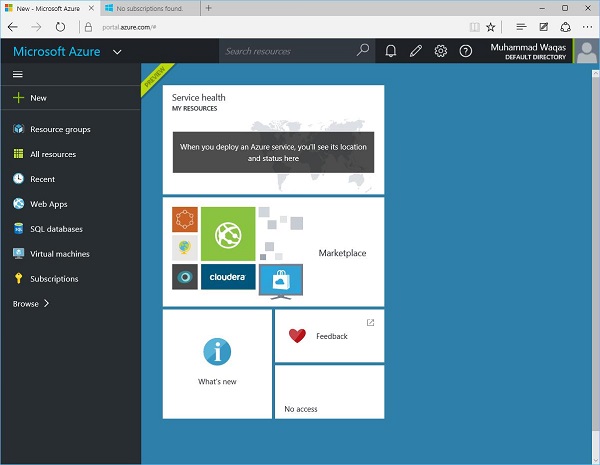
Veritabanlarında depolayabilir, Sanal makineleri vb. Kullanabilirsiniz. Ayrıca mobil uygulamanızın arka ucunu da oluşturabilir ve barındırabilirsiniz.
Aşağıdaki bahsedilen adımları izleyerek bunu bir örnekle deneyelim.
Tıkla New sol bölmedeki seçenek.
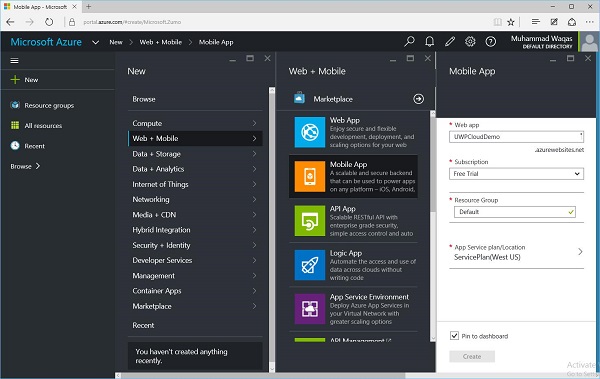
Seçiniz Web + Mobile > Mobile App ve Web uygulamanıza bir ad verin.
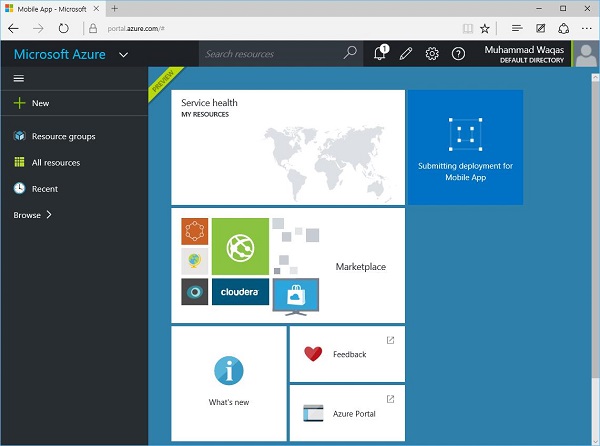
Uygulamanızı göndermek ve dağıtmak biraz zaman alacaktır. Bu işlem tamamlandığında aşağıdaki sayfayı göreceksiniz. Burada, Windows (C #), iOS Android, vb. Gibi farklı mobil uygulama türlerini seçebilirsiniz.
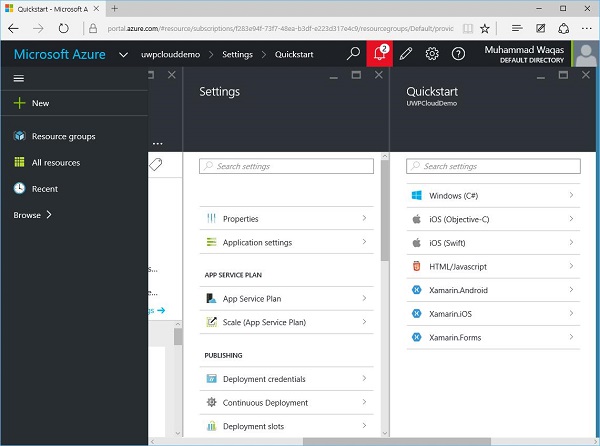
Windows 10 hakkında konuştuğumuz için, aşağıdaki sayfayı açacak olan Windows'u (C #) seçin.
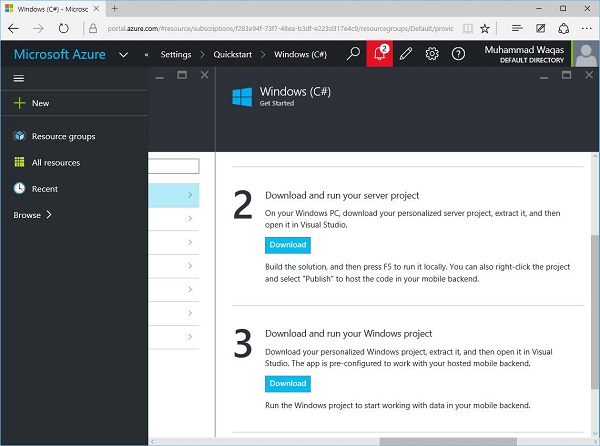
Burada iki indirme seçeneğini görebilirsiniz. Bunlar örnek projelerdir, Visual Studio'yu indirip oluşturabilir ve ardından Microsoft Azure'da kolayca yayımlayabilirsiniz.
Bir sunucu projesi olan ilkini indirelim. Bir zip dosyasıdır.
İndirme tamamlandığında, bunu açın ve Visual Studio'da açın.
Şimdi bu uygulamayı oluşturun. Bazı hatalar listelenirse, tekrar oluşturun.
Uygulamayı çalıştırın. Şu anda localhost'ta olan aşağıdaki web sayfasını göreceksiniz.
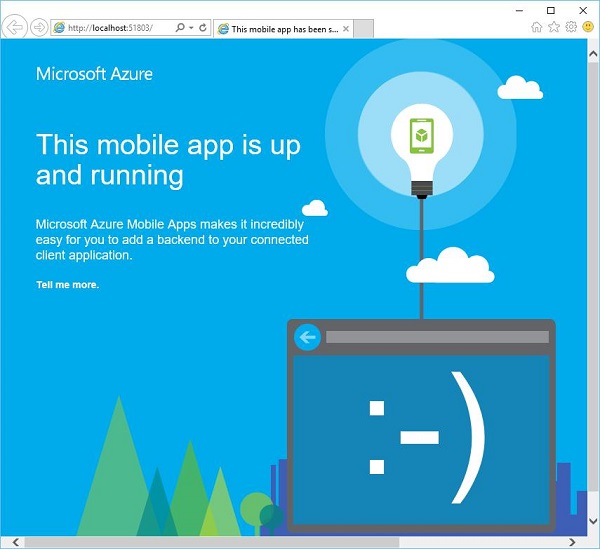
Şimdi bu uygulamayı bulutta barındırmak için sağ tıklayın Project seçeneği Solution Explore Aşağıda gösterildiği gibi.
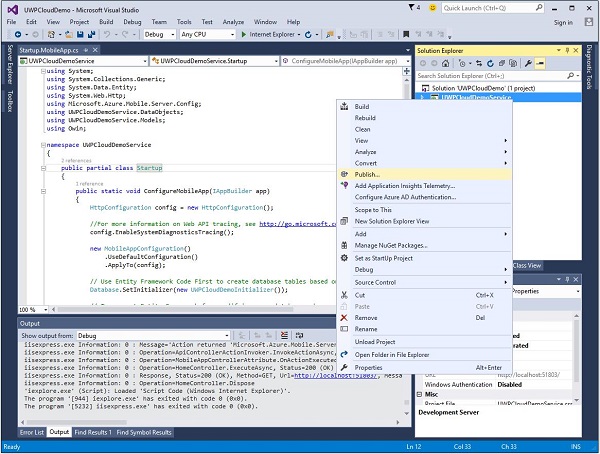
Seçiniz Publishmenüden seçenek. Aşağıdaki iletişim kutusunu göreceksiniz.
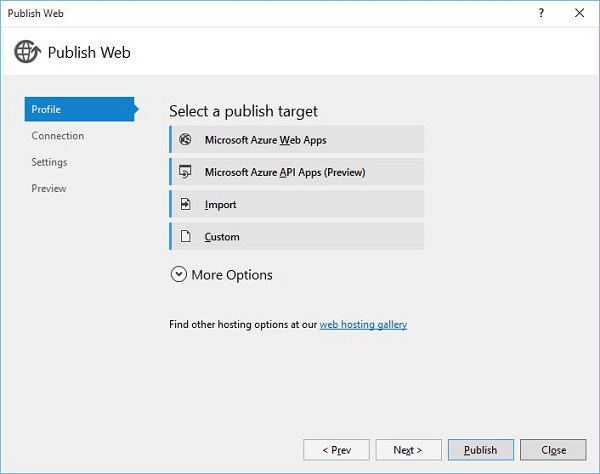
İlk seçeneği seçin - Microsoft Azure Web Apps. Aşağıdaki iletişim kutusu açılacaktır.
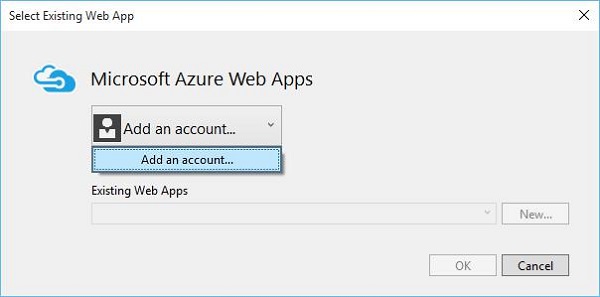
Şimdi tıklayın Add an account Microsoft Azure hesabı eklemek için menüden seçenek.
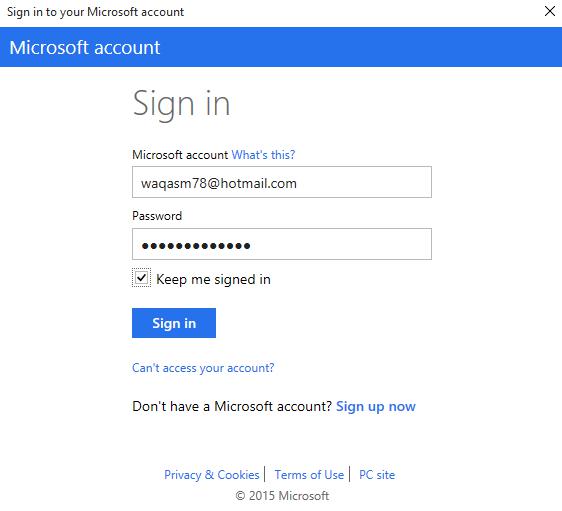
Kimlik bilgilerinizi belirtin ve tıklayın Sign in. Aşağıdaki iletişim penceresi açılacaktır.
Oturum açtıktan sonra menüden uygulamanızı seçin Existing Web Apps ve tıkla Ok.
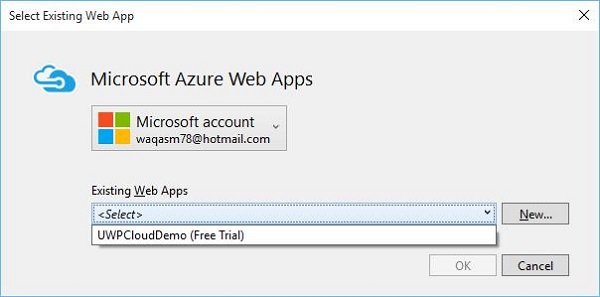
Aşağıda gösterilen iletişim kutusu, ad, sunucu adı, URL vb. Gibi uygulamanızla ilgili bazı bilgileri gösterir.
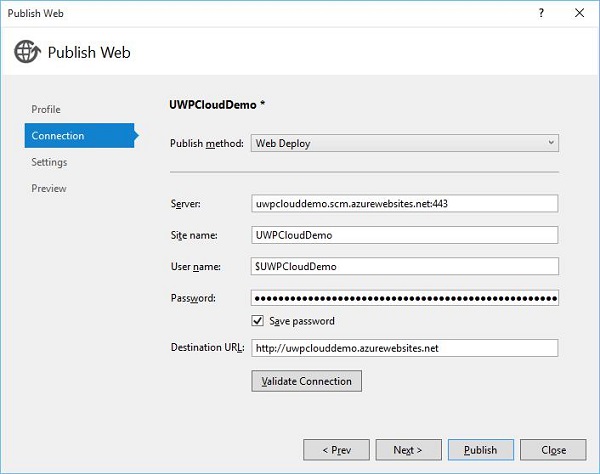
Şimdi tıklayın Validate Connectionbuton. Doğrulamadan sonra,Publish düğmesine tıklarsanız uygulamanızın artık şurada barındırıldığını göreceksiniz: Microsoft Azure.